Observação
O acesso a essa página exige autorização. Você pode tentar entrar ou alterar diretórios.
O acesso a essa página exige autorização. Você pode tentar alterar os diretórios.
Este artigo tem como alvo você como um autor de relatório que cria relatórios do Power BI. Ele fornece sugestões e recomendações para criar um detalhamentos da página de relatório.
É recomendável que você projete seu relatório para permitir que os usuários de relatório obtenham o seguinte fluxo:
- Exibir uma página de relatório.
- Identifique um elemento visual para analisar mais profundamente.
- Clique com o botão direito do mouse no elemento visual para explorar detalhadamente.
- Execute uma análise complementar.
- Retorne à página de relatório de origem.
Sugestões
Sugerimos que você considere dois tipos de cenários de detalhamento:
Profundidade adicional
Quando a página do relatório exibe resultados resumidos, uma página de detalhamento pode levar os usuários do relatório a detalhes no nível da transação. Essa abordagem de design permite que exibir as transações de suporte somente quando necessário.
O exemplo a seguir mostra o que acontece quando um usuário de relatório faz um detalhamento de um resumo de vendas mensal. A página de detalhamento contém uma lista detalhada de pedidos para um mês específico.
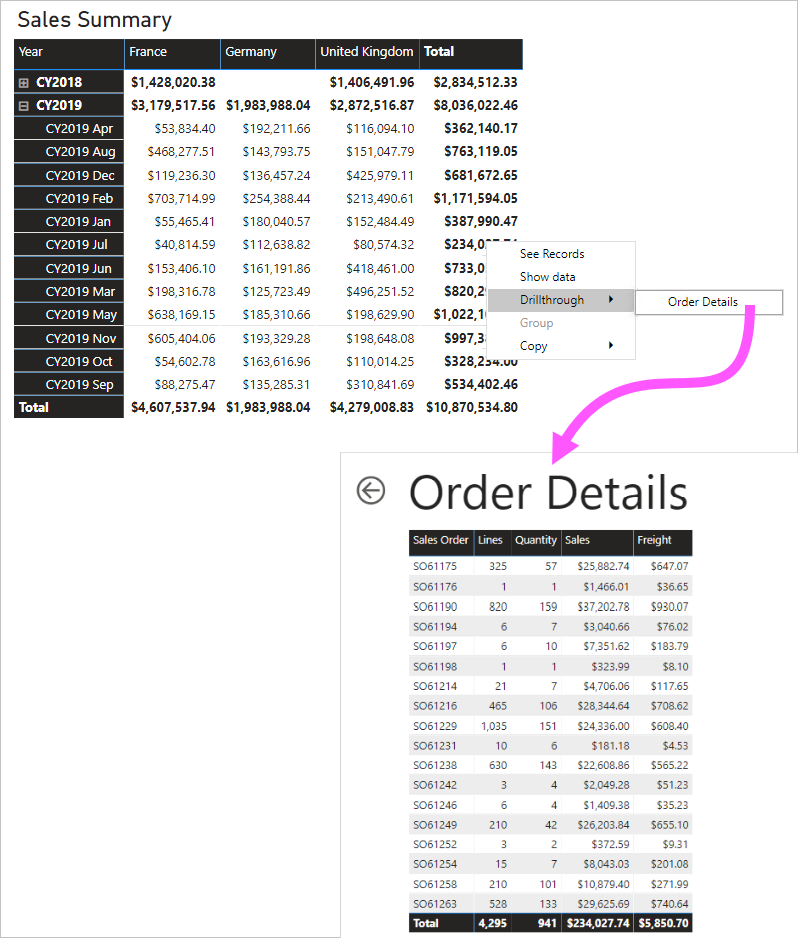
Perspectiva mais ampla
Uma página de detalhamento pode atingir o oposto da profundidade adicional. Esse cenário é ótimo para explorar uma visão holística.
O exemplo a seguir mostra o que acontece quando um usuário de relatório navega a partir de um CEP. A página de detalhamento exibe informações gerais sobre esse CEP.
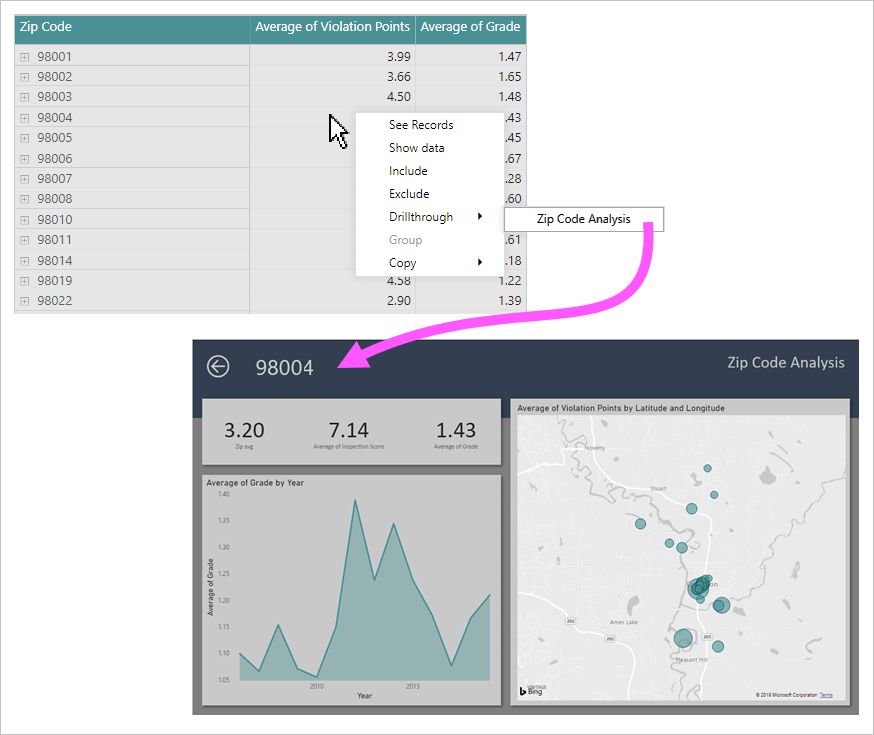
Recomendações
No momento do design do relatório, recomendamos as seguintes práticas:
- Estilo: considere criar sua página de detalhamento para usar o mesmo tema e estilo que o relatório. Dessa forma, os usuários sentem que estão no mesmo relatório.
- Filtros de detalhamento: defina filtros de detalhamento para que você possa visualizar um resultado realista ao criar a página de detalhamento. Remova esses filtros antes de publicar o relatório.
- Recursos adicionais: uma página de detalhamento é como qualquer outra página de relatório. Você pode até mesmo aprimorá-lo com capacidades interativas adicionais, como segmentadores ou filtros.
- Valores em branco: evite adicionar visuais que possam exibir BLANK ou produzam erros quando filtros de detalhamento são aplicados.
- Visibilidade da página: considere a possibilidade de ocultar as páginas de detalhamento. Se você decidir manter uma página de detalhamento visível, adicione um botão que permita que os usuários limpem todos os filtros de detalhamento definidos anteriormente. Atribua um bookmark ao botão. O marcador deve ser configurado para remover todos os filtros.
- Botão Voltar: o botão Voltar é adicionado automaticamente quando você atribui um filtro de detalhamento. É uma boa ideia mantê-lo. Dessa forma, os usuários do relatório podem retornar facilmente à página de origem.
- Descoberta: ajude a promover a conscientização sobre uma página de detalhamento definindo o texto do ícone do cabeçalho do visual ou adicionando instruções a uma caixa de texto. Você também pode criar uma sobreposição, conforme descrito nesta postagem no blog.
Dica
Também é possível configurar o detalhamento para seus relatórios paginados do Power BI. Você pode fazer isso adicionando links aos relatórios do Power BI. Os links podem definir parâmetros de URL.
Conteúdo relacionado
Para obter mais informações relacionadas a este artigo, confira os seguintes recursos: